Categorieën
Mijn WordPress website wil niet inladen
Wanneer een WordPress website niet wilt inladen dan kan dit een hoop verschillende redenen hebben. Indien dit echter blijft laden, dan heeft dit vaak te maken met de PHP versie die actief is binnen je hosting space. Zodra je een oudere WordPress website bijwerkt naar de laatste versie dan komt dit vaker naar boven.
De PHP versie is dan te wijzigen in het klantenpanel, hierna volg je de volgende stappen.
Stap 1. Klik op Mijn Producten
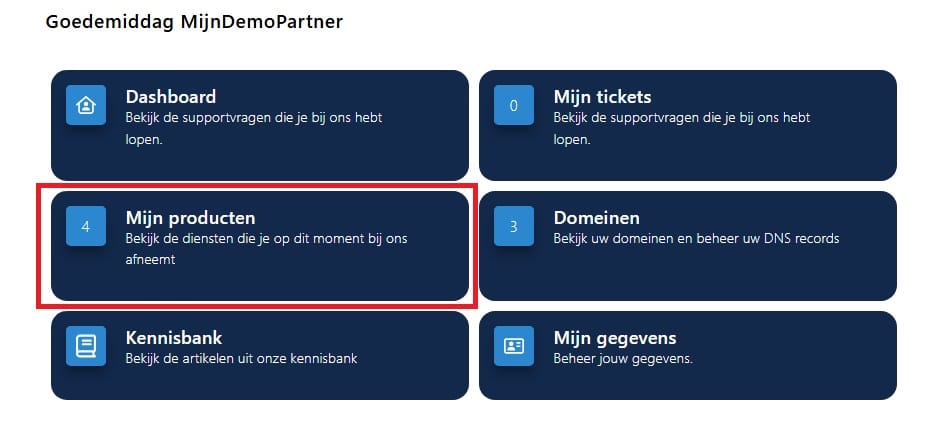
Stap 2. Klik vervolgens op het pakket en domeinnaam waarvan je de PHP versie wilt wijzigen.

Stap 3. Ga naar websites
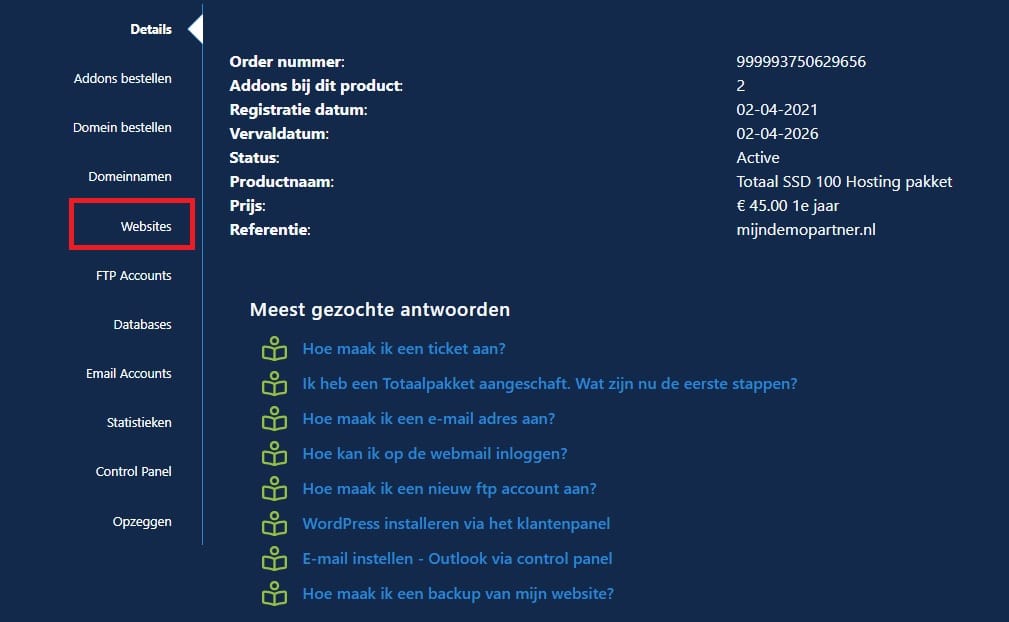
Stap 4. Selecteer nogmaals je domeinnaam wat dit betreft.

Stap 5. Ga hierna naar het tabblad Extensions
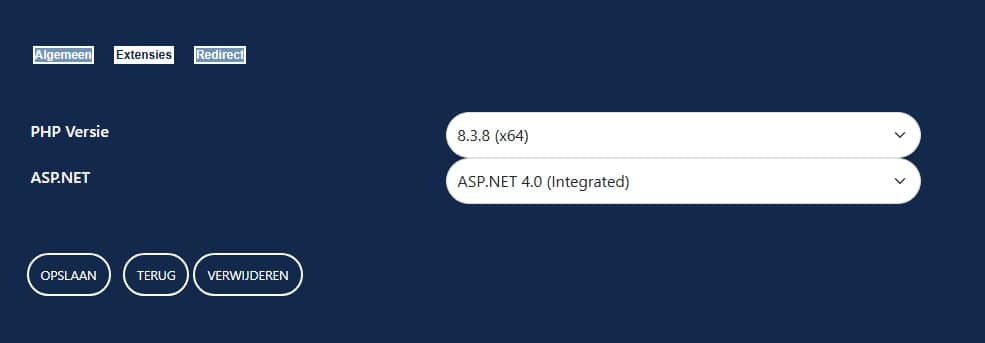
Stap 6. Binnen de drop down voor de PHP versie is vervolgens de PHP versie te verhogen of verlagen, we raden aan om altijd met de laatst beschikbare versie te werken binnen je hosting space. Dit voor de beste resultaten.
Hierna druk je op Opslaan om de wijzigingen op te slaan. Hierna is in de meeste gevallen jouw website weer in te laden. Blijf je problemen houden, schakel dan de uitgebreide foutmeldingen in voor WordPress in het wp-config.php bestand in.